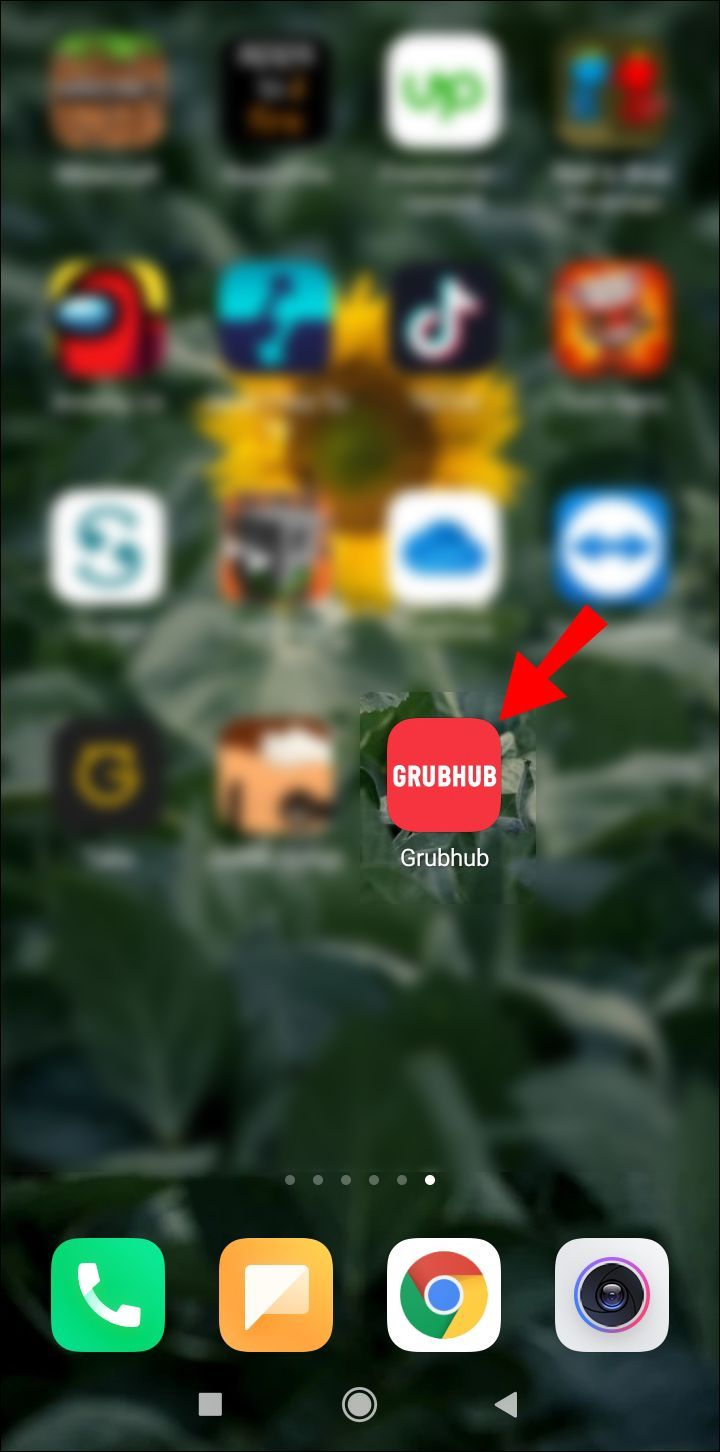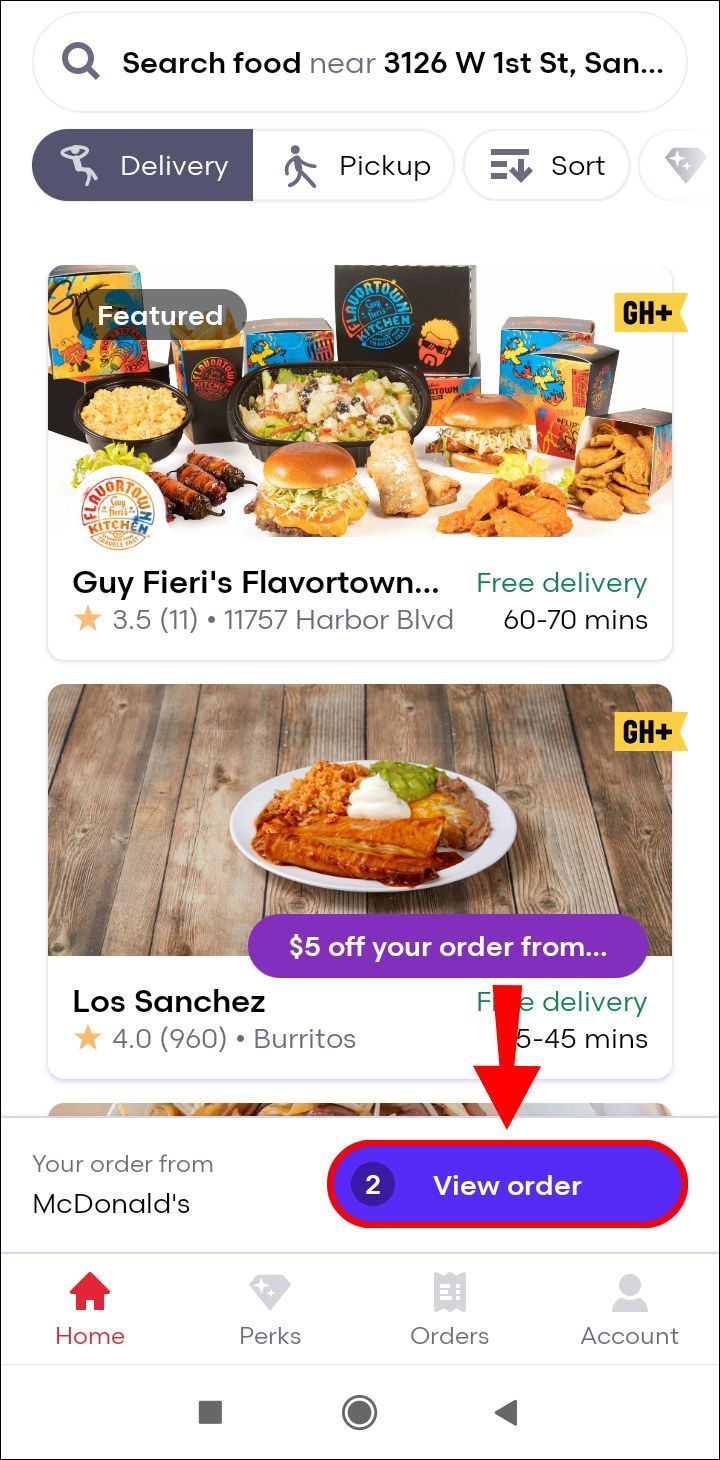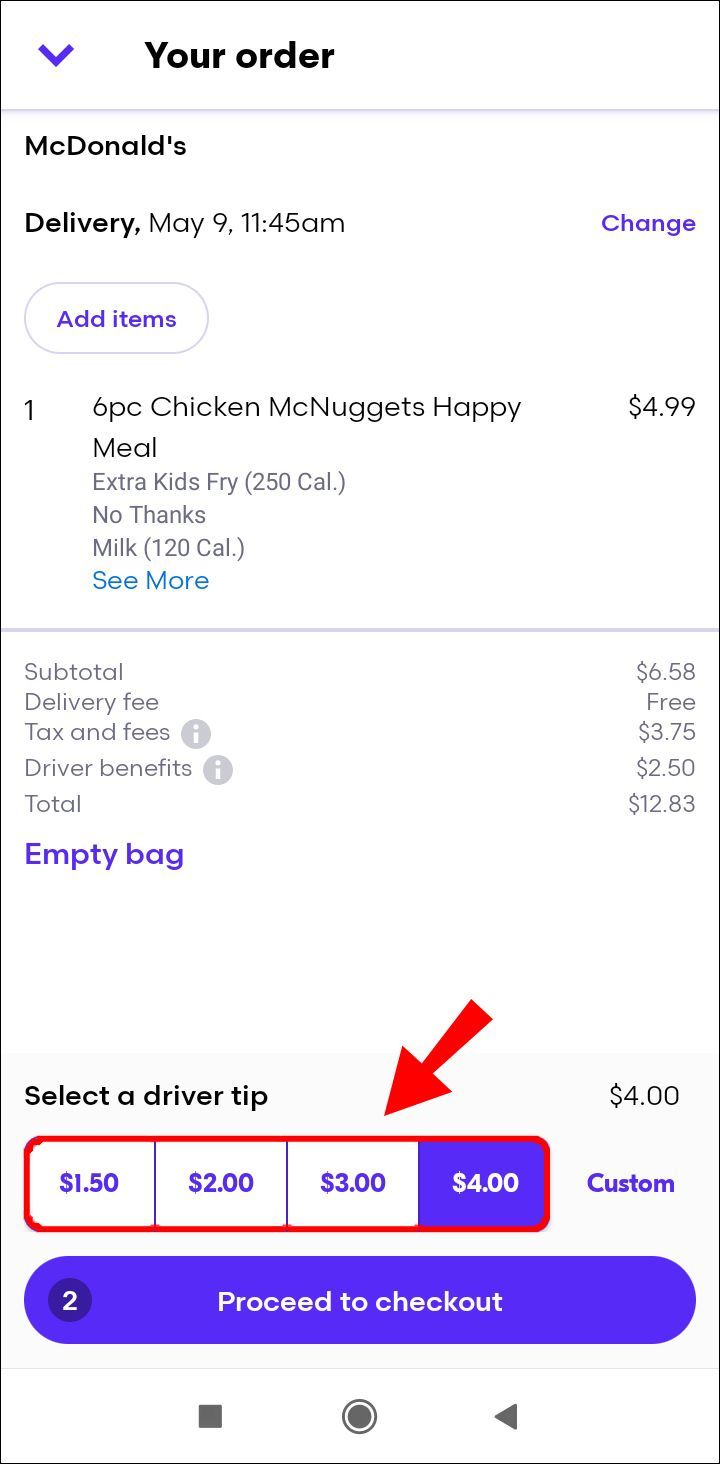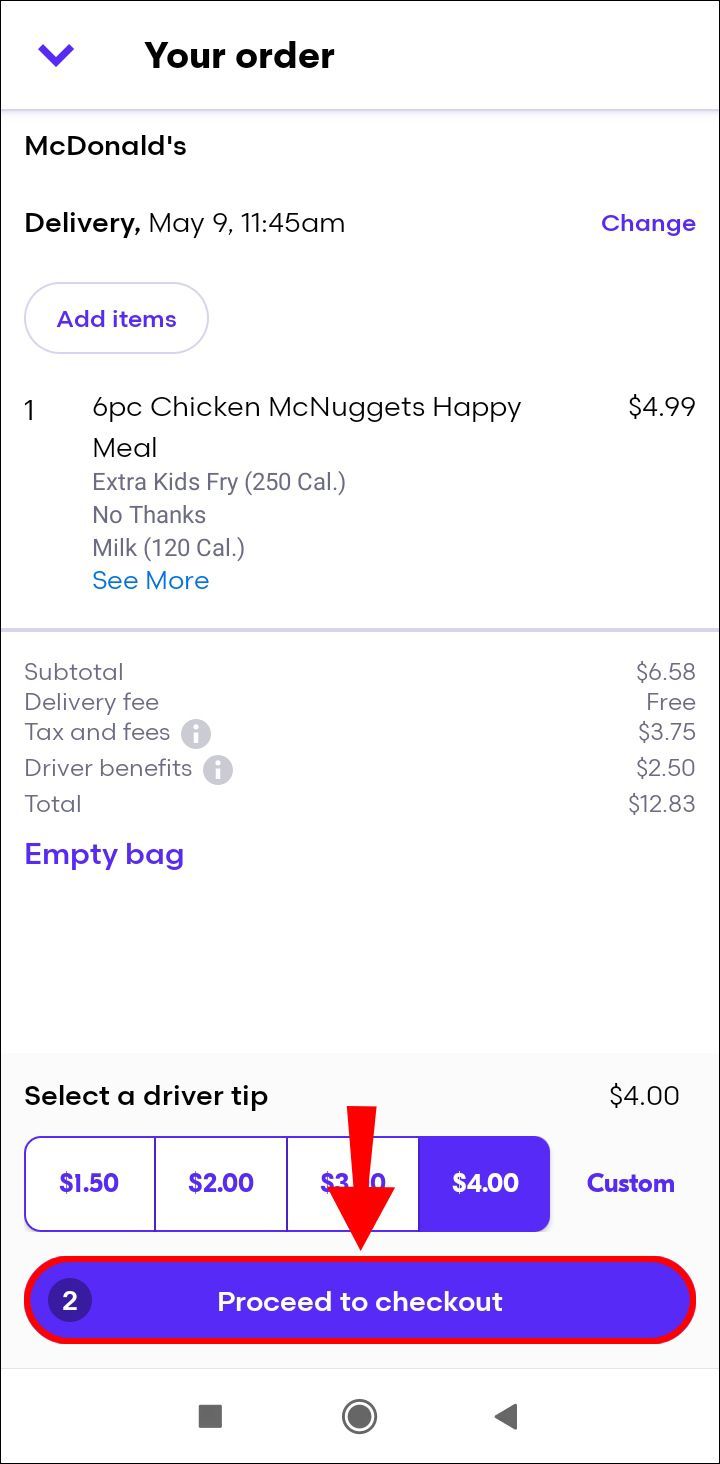チップは外食の標準的な部分です。あなたはレストランに行き、請求書を受け取り、チップの20%を支払います。結局のところ、レストランのスタッフの生計は実質的にヒントに基づいています。しかし、これは配達ドライバーにとってどのように機能しますか?
あなたはkodiを使って捕まることができますか

Grubhubの配達担当者は、時間どおりに完璧な状態で食品を配達するために多大な努力を払っています。フードデリバリービジネスでは、ヒントは「良いジェスチャー」とは見なされません。多くのドライバーは、チップレスの仕事を受け入れません。したがって、Grubhubにヒントを追加することは言うまでもありません。方法は次のとおりです。
Grubhubにチップを追加する方法
まず、基本事項、つまりGrubhubアプリにチップを追加する方法について説明します。
- Grubhubアプリを開き、注文を入力します。
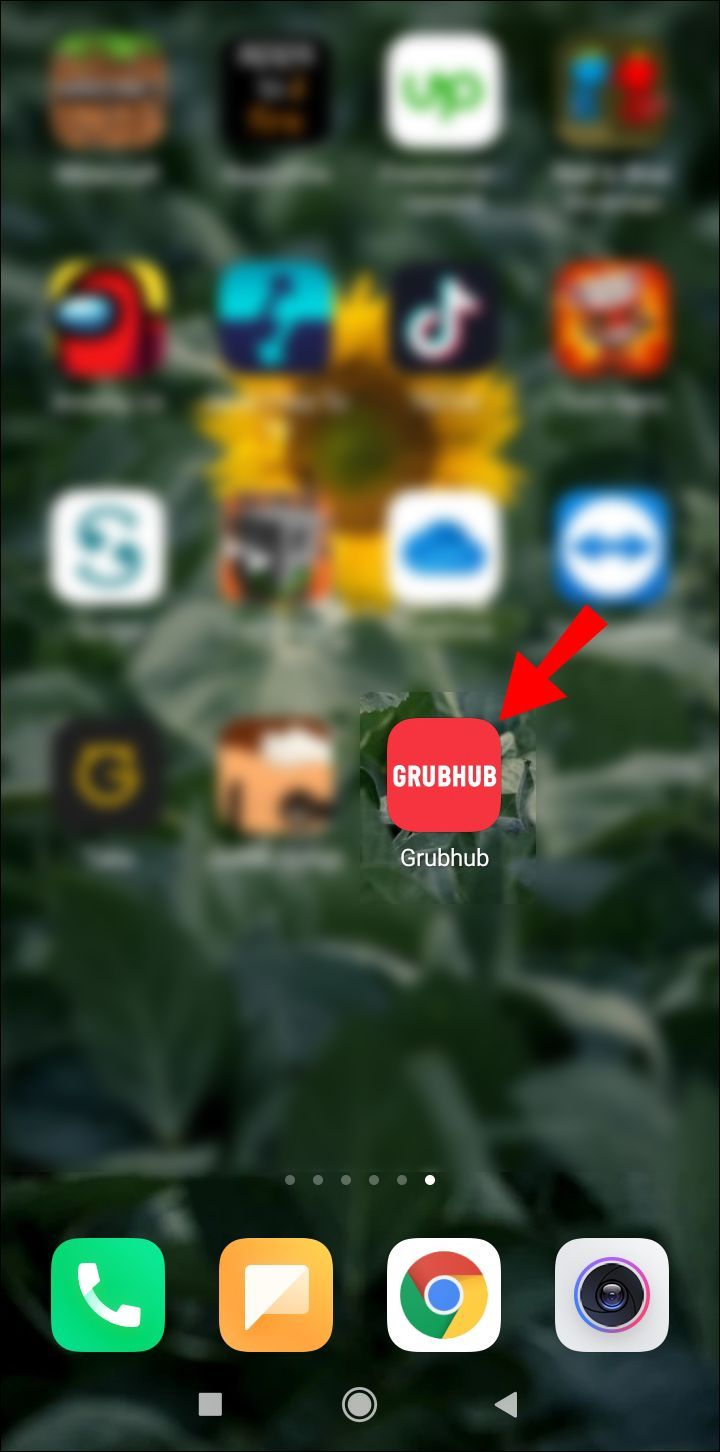
- 注文確認画面に進みます。
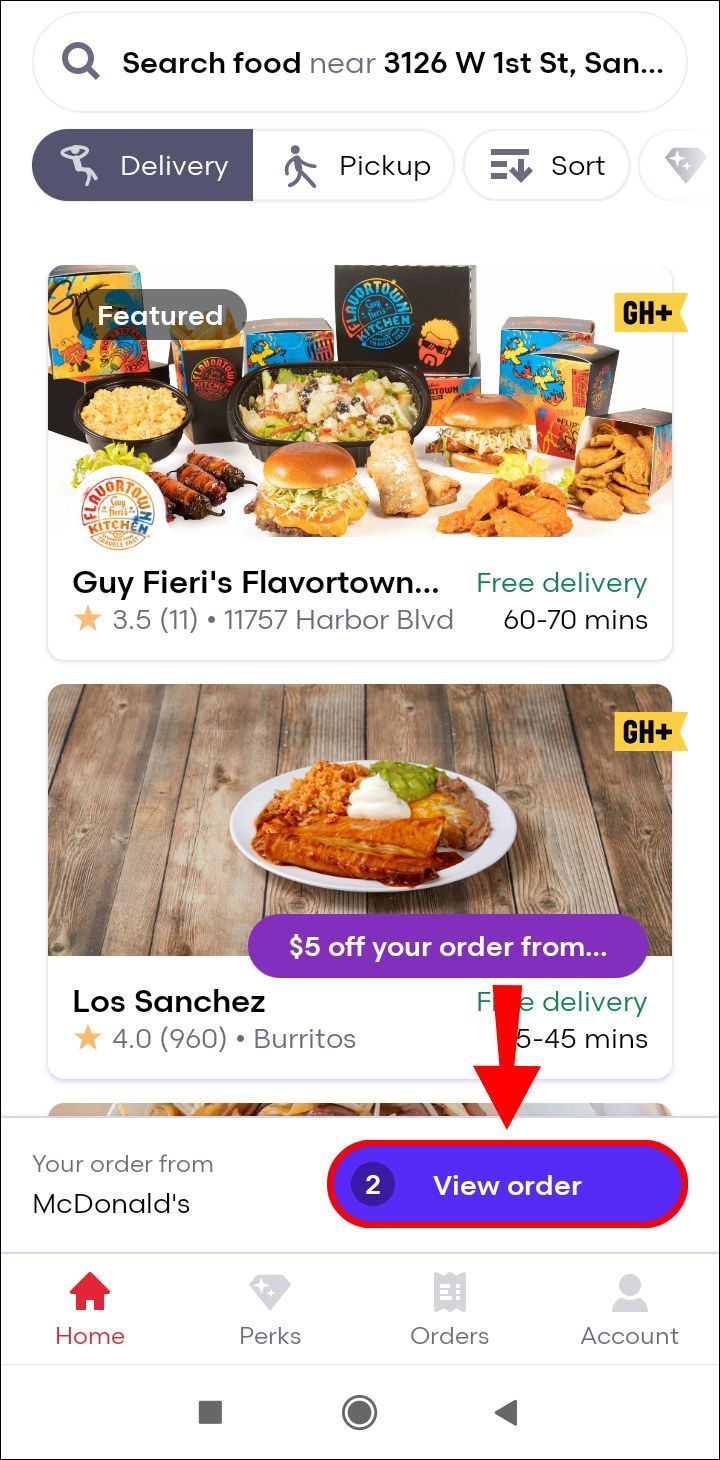
- ご注文の小計金額の下で、チップの種類と金額を選択します。
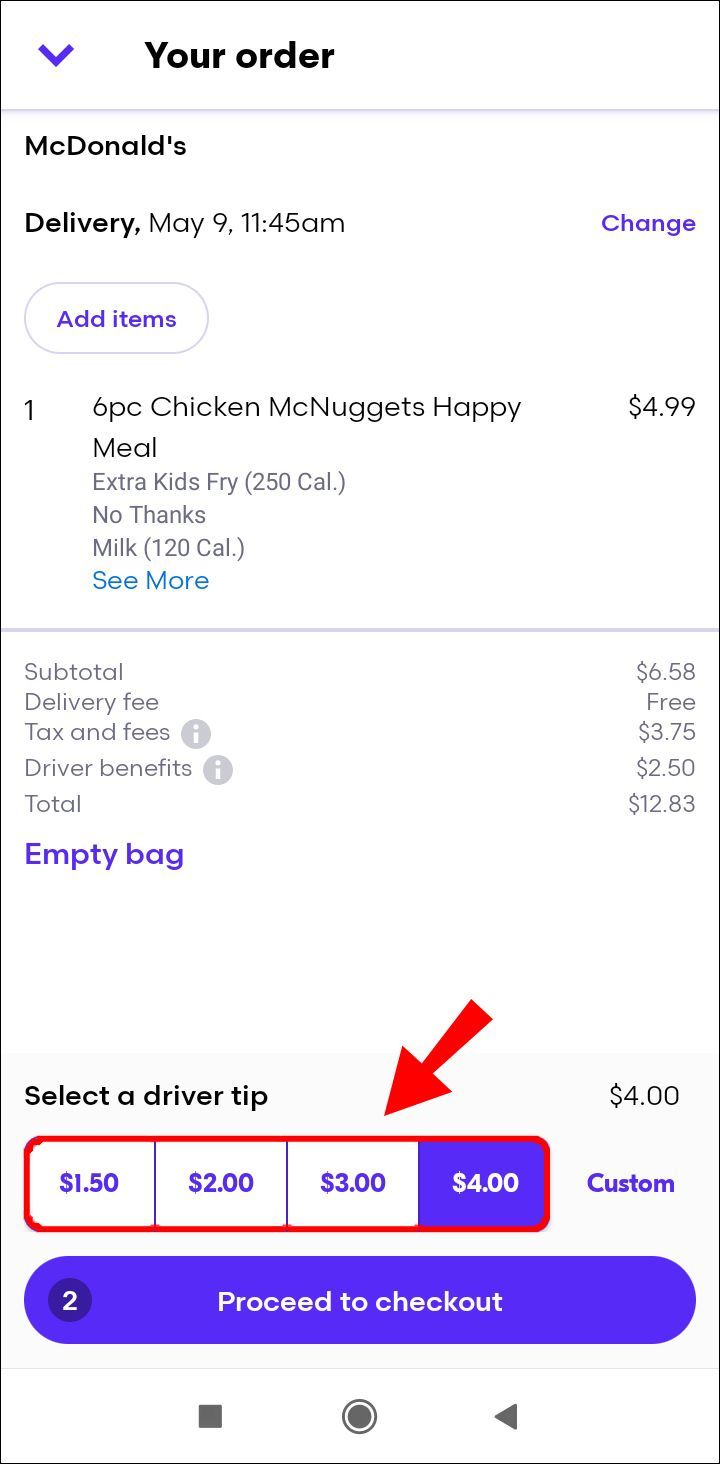
- [チェックアウトを続行]を選択して終了します。
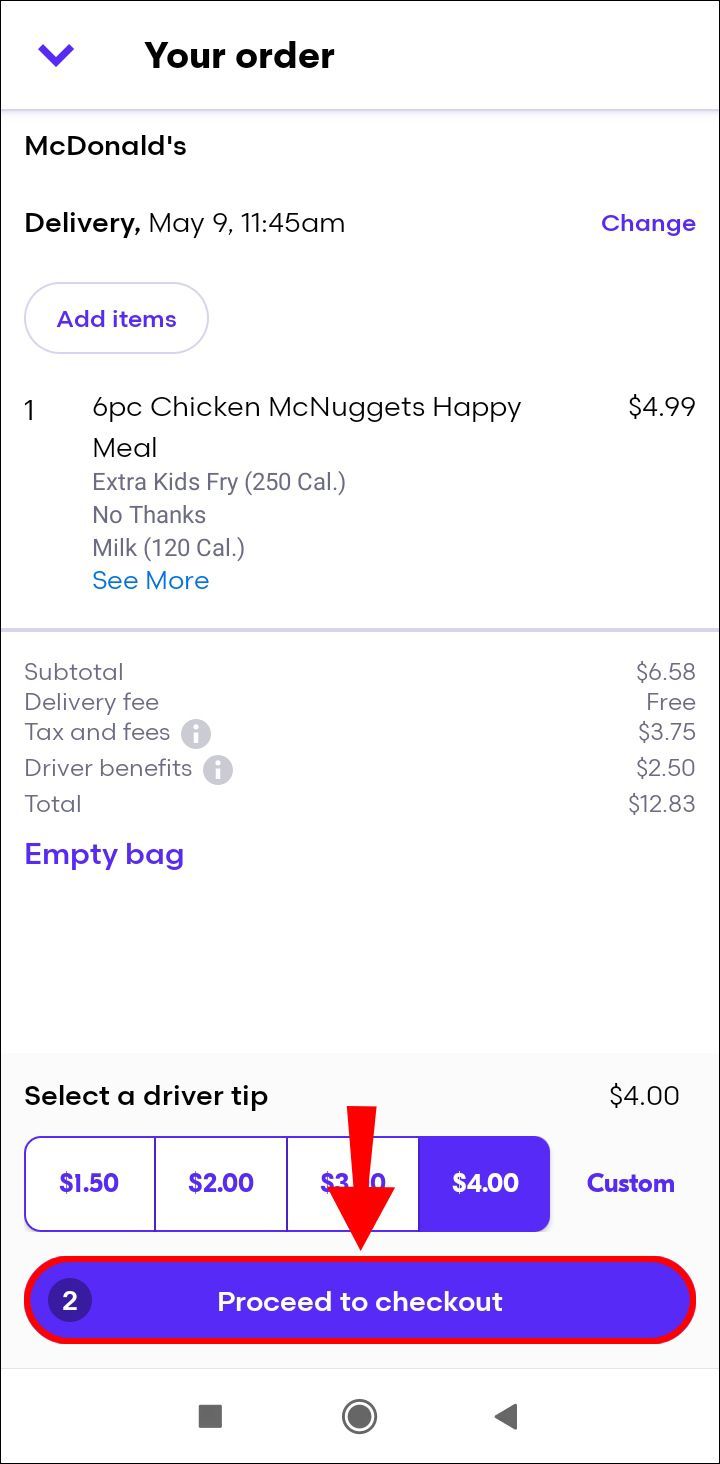
Grubhubには、キャッシュチップ、3パーセントのオプション、カスタムチップの5つの異なるチップオプションがあります。通常、人々は20%を選択しますが、これはドライバーにとって公平です。カスタムの金額で行きたい場合は、20%以上のチップをお勧めします。たとえば、注文の20%のチップが$ 4.80の場合、[カスタム]を選択して$ 5と入力します。私たちを信じなさい;これはドライバーにとって大きな意味があります。
キャッシュチップオプションを選択すると、ドライバーがドアに到着したときに、ドライバーにカスタムチップを現金で渡すことができます。この方法を選択した場合は、注文金額の少なくとも20%を支払うことをお勧めします。一部のドライバーは、現金チップの注文を避けることに注意してください。これは、お客様が配達後にドライバーを硬直させるのが簡単であるためです。悲しいことに、これは頻繁に発生することが知られています。
当然、ドライバーにチップを渡す必要はまったくありません。それは完全にあなた次第です。

配信後にGrubhubにチップを追加する方法
キャッシュチップオプションを選択すると、配達後にドライバーにチップを渡すことができます。しかし、人々は、Grubhubドライバーにもっと大きなヒントを追加したい状況にいることに気付いたと報告しています。通常、これは、すべてにもかかわらず、ドライバーが本当に優れているという不利な気象条件で発生します。
残念ながら、一度チップを選択すると、それを変更することはできません。 Grubhubサポートに連絡してみることができますが、ドライバーが追加のお金を受け取ることになるという保証はありません。

いつでもチップオプションを利用できますが、これにより一部の配達ドライバーが注文を受け入れることができなくなります。これは明らかな欠点です。したがって、ドライバーに事前にチップを付けて、選択したパーセンテージに満足できない場合、またはドライバーに最大パーセンテージまたは設定したカスタムチップよりも多くを与えたい場合は、いつでも与えることができます彼らは現金で余分なお金を。このようにして、ドライバーはあなたが指定したチップを受け取り、さらにトラブルのためにいくらかの追加の現金を受け取ります。
追加のFAQ
1. Grubhubドライバーはあなたのチップを見ることができますか?
Grubhubドライバーは、ある時点でチップの量を確認できることをおそらくご存知でしょう。ただし、Grubhubの配達担当者が、リクエストを受け入れる前に、実際にチップの金額を確認できることを知らない場合があります。ヒントが彼らにとって非常に重要であるという事実を考えると、これは理解できる以上のものです。チップレスの注文が受け付けられることはめったにありません。u003cbru003eu003cbru003e通常のチップを伴わないドライバー向けのクールなオファーがある場合(たとえば、ビットコインで支払いたい場合)、この情報を追加の詳細セクションに必ず追加してください。同様に、特別な条件を満たす必要があり、このレベルのサービスに対してかなりの金額を支払う準備ができている場合は、現金オプションを選択し、報酬の詳細を追加します。
2. Grubhubにチップを追加する方法はありますか?
いいえ、チップ(パーセンテージまたはカスタム)を選択して、事後にそれを合計することはできません。ほとんどの場合、Grubhubカスタマーサービスでさえここであなたを助けることはできません。ただし、現金オプションを選択した場合は、配達員に適切と思われる金額を自由に支払ってください。パーセンテージ/カスタムオプションを選択した場合でも、選択した金額よりも多くの価値があると思われる場合は、配達員に現金で支払うことができます。
Windows 10 のタスクバーに Bluetooth アイコンを追加する
3. Grubhubはどのようにチップを計算しますか?
正確な数は都市によって異なりますが、一般的なGrubhubの支払い構造はどこでも同じです。注文ごとの基本給、レストランから顧客への1マイルごとの給料(カラスが飛ぶとき)、およびチップを受け取ります。注文を受けたときの運転手の場所からレストランまでの距離は支払われません。 Grubhubは、利用可能なパーセンテージオプションに基づいてヒントを計算します。 10%、15%、20%のチップを支払うことができます。u003cbru003eu003cbru003eこの金額は、注文の合計金額(追加の配送料を含まない)に対して計算されます。また、追加の配送料はドライバーとは関係ありません。これらはヒントの一部ではなく、これらの追加料金はいずれもドライバーに支払われません。
4. Grubhubドライバーにチップをいくら払う必要がありますか?
多くの人がGrubhubで20%が最も合理的なチップオプションであると言うでしょうが、物事はかなり複雑です。たとえば、注文したレストランの近くにいる場合は、10%のチップを支払うのはまったく問題ありません。ただし、ここで役割を果たすのは距離だけではありません。配達員が運転していた天候に基づいて、より適切に補償することを検討する必要があります。さらに、駐車スペースのないエレベーターのないアパートの8階に住んでいる場合は、余分な転倒をお勧めします。u003cbru003eu003cbru003e誰も望んでいないことに注意してください。雪が降っているラッシュアワーの間にダウンタウンを運転し、車の境界線を違法に駐車してから、食べ物を届けるために8つの階段を上る必要があります。あなたの運転手がこれらすべてを経験したならば、彼らは多額の追加のチップに値します。チップを事前に選択している場合でも、サービスに満足している場合は、手に2、3ドル余分にお金をかけないでください。
Grubhubに関するヒント
Grubhubの配信ドライバーは、ヒントに大きく依存しています。これが、彼らがチップレスの仕事を受け入れることはめったにない理由です。外出して自分で食べ物を手に入れる手間をかけたくない場合は、Grubhubの配達ドライバーが代行します。必ず十分に補償し、それに値する場合は追加の現金を支払うことを躊躇しないでください。
Grubhubのチッププロセスがより明確になり、Grubhubドライバーのハードワークを補う方法をよりよく理解できるようになったことを願っています。追加の質問やその他の追加事項がある場合は、以下のコメントセクションを確認してください。また、自分のコメントセクションを削除しないでください。